جستجو
موضوعات
کتابهای زبان بزرگسالان
کتابهای زبان نوجوانان
کتابهای زبان کودکان
منابع آزمونهای زبان
آموزش زبان انگلیسی
دانلود نرم افزار
موبایل
بازی
فناوری - IT
فیلمهای آموزشی
انیمیشن-کارتون
همراه اول-ایرانسل
کتابخانه مجازی آنلاین
مقاطع تحصیلی
خدمات سایت
آموزش آی تی
زبان آلمانی
ترفند
کانال مجازي آنلاين را دنبال کنيد : Telegram Channel : @Majazionline
آموزش تصویری کارهایی که پس از نصب ویندوز 10 باید انجام دهید
به گزارش باشگاه خبرنگاران جوان؛ در هنگام نصب ویندوز 10، بر خلاف ویندوزهای قبلی برخی مراحل وجود ندارند. همچنین بهتر است بعد از نصب ویندوز 10 برخی عملیات را جهت بهبود عملکرد سیستم انجام دهید. حال در این گزارش قصد داریم به معرفی نحوهی انجام 4 کاری که پس از نصب ویندوز 10 ممکن است فراموش کرده باشید انجام دهید بپردازیم.
1. تغییر نام دستگاه
در صورتی که به جای ارتقای ویندوز قبلی به ویندوز 10، اقدام به نصب یک نسخهی تازه از ویندوز 10 کنید، در طی عملیات نصب از شما در خصوص تعیین نام PC سوالی نمیشود مایکروسافت جهت تسریع عملیات نصب ویندوز، به جای یک نام سفارشی از یک نام پیشفرض استفاده میکند.
برای تغییر نام دستگاه، همانند نسخههای قبلی ویندوز میتوانید با مراجعه System Properties در Control Panel نام کامپیوتر را تغییر دهید، علاوه بر این راه میتوانید با مراجعه به اپلیکیشن Settings نیز نام دستگاه را تغییر دهید:
با کلیک بر روی دکمهی Start و انتخاب Settings، این اپ را اجرا نمایید، برای این کار میتوانید از کلیدهای ترکیبی Win+I نیز استفاده کنید.
به System رفته و وارد زیرشاخهی About شوید. اکنون میتوانید با کلیک بر روی Rename PC نام جدید دلخواه خود را وارد نمایید.
سپس بر روی Next کلیک نمایید. جهت اعمال تغییرات نیاز است که یکبار ویندوز از نو راهاندازی شود. با کلیک روی Restart Now ویندوز در همان لحظه Restart میشود. با کلیک بر روی Restart later نیز میتوانید خودتان در زمان دیگری ویندوز را از نو راهاندازی کنید.
دقت کنید همانطور که اشاره شد در صورتی که اقدام به ارتقا از ویندوز قبلی به ویندوز 10 کرده باشید، نام کامپیوتر همان نام قبلی دستگاه خود بوده و نیازی به این کار نیست.
2. تغییر تاریخ و زمان
مورد دیگری که هنگام طی مراحل نصب یک نسخهی تازه از ویندوز 10 از شما سوال نمیشود، تعیین تاریخ و زمان است.
برای تغییر تاریخ و زمان در ویندوز 10:
با کلیک بر روی دکمهی Start و انتخاب Settings، اپلیکیشن Settings را اجرا نمایید. برای این کار میتوانید از کلیدهای ترکیبی Win+I نیز استفاده کنید.
به Time & language مراجعه کنید.
در همان تب Date & time و در زیر قسمت Time zone میتوانید منطفهی زمانی خود را مشخص کنید.
3. راهاندازی File History
ابزار تاریخچه فایل یا File History همانگونه که در ویندوز 8 نیز معرفی شده بود در ویندوز 10 نیز موجود است. به وسیلهی این قابلیت (ترفندستان) میتوانید از کلیه فایلهایتان بر روی یک درایو خارجی نسخهی پشتیبان تهیه کنید. در نتیجه پیشنهاد میشود این قابلیت را فعال نمایید.
برای تنظیم کردن File History در ویندوز 10:
یک درایو خارجی USB که اطمینان دارید به طور مداوم به دستگاه متصل خواهد بود و همچنین فضای کافی در اختیار دارد را به دستگاه وصل نمایید.
با کلیک بر روی دکمهی Start و انتخاب Settings، اپ Settings را اجرا نمایید. برای این کار میتوانید از کلیدهای ترکیبی Win+I نیز استفاده کنید.
به Update & security مراجعه کرده و تب Backup را انتخاب نمایید.
اکنون روی Add a drive کلیک کرده و درایو USB مورد نظر را انتخاب نمایید.
حال بر روی More options کلیک نمایید. در این صفحه میتوانید تنظیمات پشتیبانگیری از فایلها و جزئیات آنها را اعمال نمایید.
در صورتی که نیازمند بازیابی یک فایل بودید میتوانید روی Restore files from a current backup در More options کلیک کنید و یا این که بر روی فایل یا پوشه راستکلیک کنید و Properties را انتخاب نمایید و به تب Previous Versions مراجعه کنید.
4. خالی کردن فضای اشغالشده بعد از ارتقا
در صورتی که اقدام به ارتقای نسخهی قبلی ویندوز به ویندوز 10 کرده باشید، از این جهت که شاید مایل به برگشت به نسخهی قبلی ویندوز باشید، نسخهای از محتویات نصب ویندوز قبلی در هارد دیسک شما ذخیره میگردد و حجم قابل توجهی را نیز اشغال میکند. در صورتی که برنامهای برای بازگشت به نسخهی قبلی ویندوز ندارید و از ویندوز 10 راضی هستید میتوانید این محتویات را حذف کنید و چندین گیگابایت فضا را بر روی هارد دیسک خود آزاد کنید.
بدین منظور:
به This PC رفته و روی درایو C راستکلیک نمایید. سپس Properties را برگزنید و روی Disk Cleanup کلیک کنید.
اکنون بر روی Clean up system files کلیک نمایید.
حال اطمینان پیدا کنید گزینهی (Previous Windows Installation(s تیک خورده باشد. سپس روی OK کلیک کنید تا این فایلها حذف شوند.
با این کار حجمی بین 10 تا 15 گیگابایت از فضای درایو شما آزاد میگردد که میتواند به فایلهای مهمتری تخصیص یابد.
گردآوری وتنظیم: www.majazionline.ir
کانال مجازي آنلاين را دنبال کنيد : telegram.me/majazionline
اين مطلب را با دوستان خود به اشتراک بگذاريد
| برچسب ها : ویندوز 10 ، پس از نصب ، ویندوز ,غیرفعال ، آموزش ,آموزش تصویری ,دانلود فارسی ,دانلود Windows 10 با لینک مستقیم ,دانلود آخرین نسخه سیستم عامل ویندوز 10 ,دانلود آخرین نسخه سیستم عامل ویندوز , |
| 1826 | شنبه 11 مهر 1394 | majazionline | نظرات (0) | موضوع(آموزش آی تی)(آموزش ویندوز10) |
لينک کوتاه مطلب : https://majazionline.rzb.ir/8254
مطالب مرتبط
همه چیز درباره پیام رسانهای ایرانی
آموزش استفاده از پیام رسان آی گپ
آموزش استفاده از پیام رسان بله
آموزش استفاده از پیام رسان سروش
آموزش تصویری لایو دو نفره در اینستاگرام
آموزش تصویری تبدیل صدا به متن فارسی درتلگرام
آموزش چهار مورد شگفت انگیز در موبایل شما
آموزش برطرف کردن مشکل باز شدن واتس اپ در آیفون
آموزش تصویری ساخت اکانت تلگرام بدون دسترسی به مخاطبین – مخفی کردن شماره
با این آموزشها در تلگرام حرفه ای شوید
آموزش روش جدید خارج شدن از حالت ریپورت در تلگرام
آموزش برگشتن به گروه های حذف شده تلگرام
آموزش رفع مشکل ریپورت در تلگرام
آموزش زیاد کردن اعضا در کانال تلگرام
دانلود نرم افزار رفع مشکل ریپورت اسپم تلگرام
آموزش حل مشکل ارور Phone Number Flood در تلگرام
آموزش تصویری گذاشتن رمز عبور (Passcode) بر روی تلگرام
آموش قابلیت اصلی و فراموش شده در تلگرام
آموزش قطع خودکار اینترنت موقع خاموش شدن صفحه نمایش در گوشی
آموزش چند ترفند کاربردی در فتوشاپPhotoshop
آموزش تصویری 7راز مهم در اینستاگرام
آموزش تصویری تغییر شماره تلفن در تلگرام اندروید Telegram
آموزش تصویری بازیابی رمز اینستاگرام در صورت فراموش شدن
آموزش پول درآوردن از طریق اینستاگرام
آموزش خالی کردن فضای اشغال شده در تلگرام
آموزش تصویری مخفی کردن عکسهای وات ساپ در گالری
آموزش تصویری ذخیره کردن چت های خود با دیگران در تلگرام با فرمتPDF
آموزش پیدا کردن تلفن همراه با ویندوز 10
آموزش تصویری اضافه کردن مدیر گروه تلگرام (مدیریت کردن گروه) جلوگیری از دعوت-ویرایش اطلاعات
کامل ترین آموزش تصویری ساختن آیدی تلگرام و نحوه پیدا کردن افراد در تلگرام به وسیله آیدی
آموزش بازگشت به گروهي كه از آن خارج شدهايد در تلگرام
عضویت در کانال تلگرام مجازی آنلاین
آموزش تصویری خارج شدن از بلاک در مسنجر تلگرام Telegram Block
آموزش تصویری تغییر نام آیکون برنامه ها در گوشی اندروید
آموزش اضافه کردن تماس تصویری به تلگرام
آموزش تصویری پیدا کردن آدرس پیج صفحه گوگل پلاس در اندروید
آموزش نمایش زمان آنلاین بودن مخاطبین واتس آپ
آموزش جابجا کردن عکس و فیلم در گوشی آیفون
آموزش تصویری جلو گیری از هک تلگرام با قرار دادن رمز یا پین روی اکانت Telegram
آموزش تصویری ارسال ویدیو به همراه متن در تلگرام Telegram
آموزش برداشتن رمز عبور فایل Zip و Rar
آموزش تصویریاشتراکگذاری فایلها در آفیس 2016
آموزش کورتانا را در اکس باکس وان فعال کنید!
آموزش تصویری غیرفعال کردن Notifications برنامه هایتان در اندروید
آموزش تصویری غیرفعالسازی انیمیشن در ویندوز 10
آموزش تصویری ساخت میانبرهای کاربردی در تنظیمات ویندوز10
آموزش تصویری ساخت کاشی های رنگارنگ در ویندوز10
آموزش تصویری فارسی کردن تلگرام اندروید Telegram (اضافه کردن زبان فارسی)
آموزش حل مشکل کار نکردن کیبورد در ویندوز 10
آموزش تصویری ساخت کانال جدید در تلگرام Channel Telegram
آخرين مطالب ارسالي
اطلاعات کاربري
مطالب پربازديد
مطالب تصادفي
مجازي آنلاين در شبکه هاي اجتماعي
آمار سايت
کل مطالب : 7589
کل نظرات : 1464
افراد آنلاين : 50
تعداد اعضا : 9717
بازديد کل سايت : 40,344,387














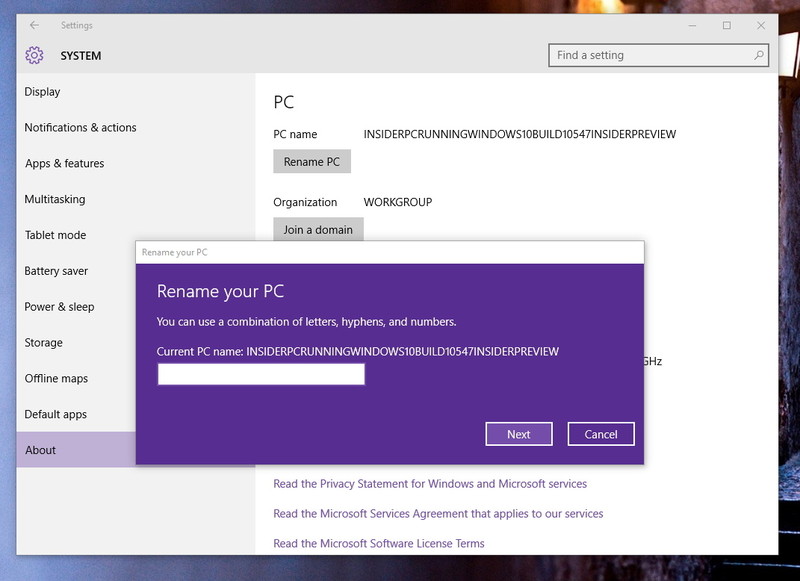
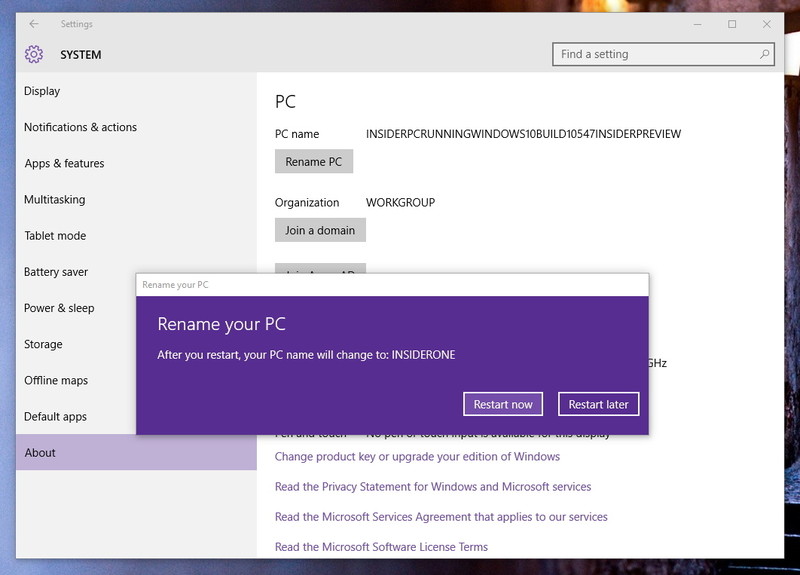
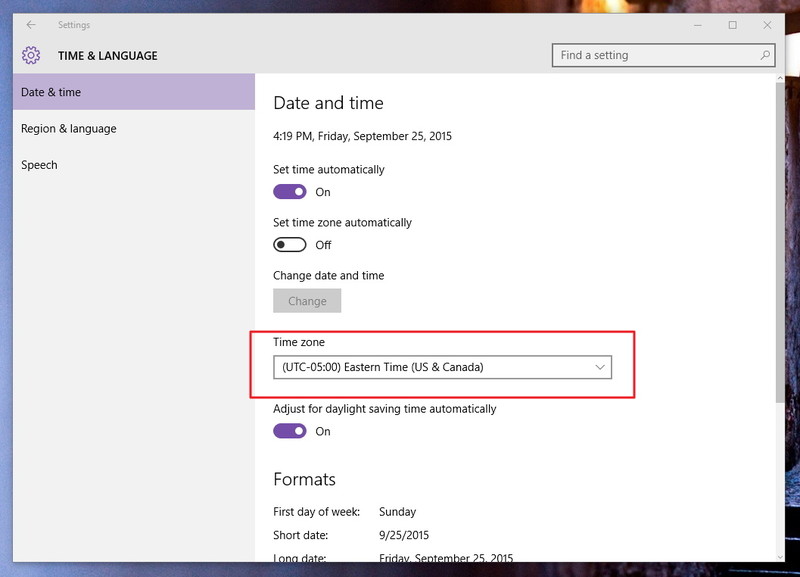
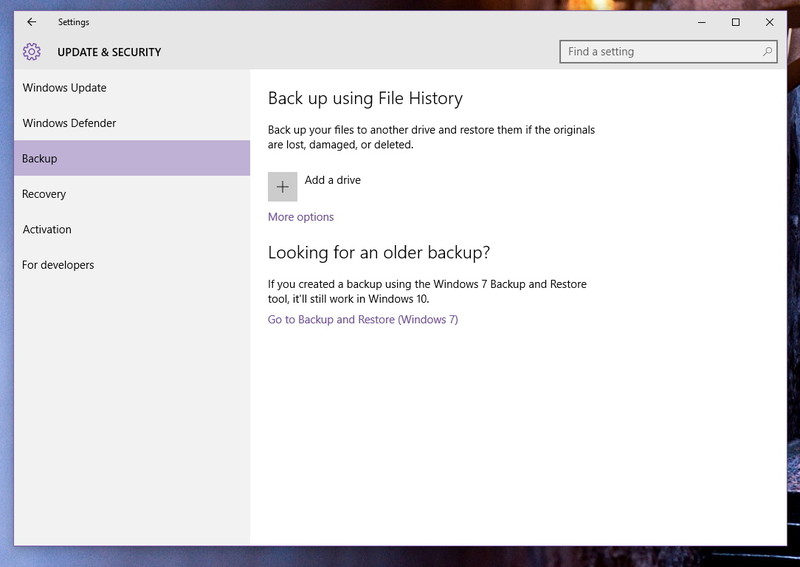
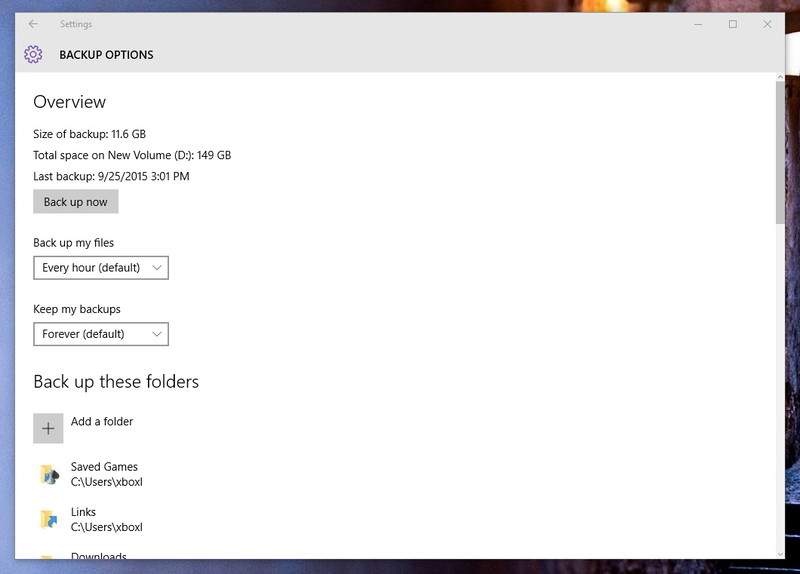
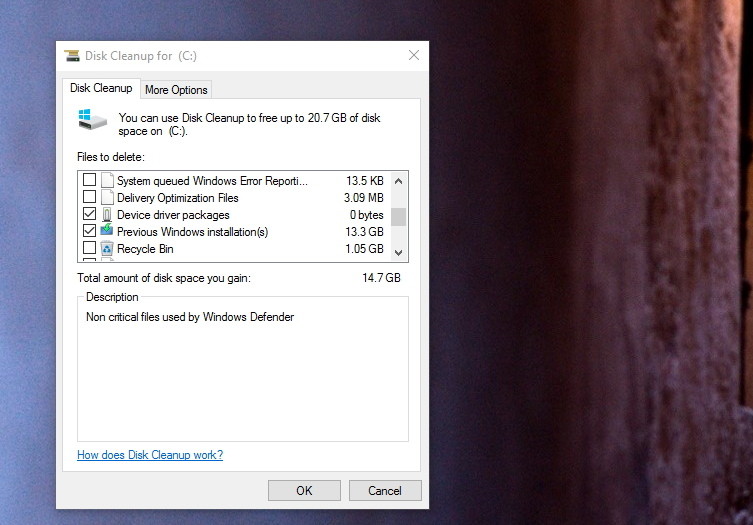










در صورت بروز هرگونه مشکل در سایت یا دانلود فقط به شماره 09304293050 در تلگرام پیام دهید IDTelegram: @majazionline1